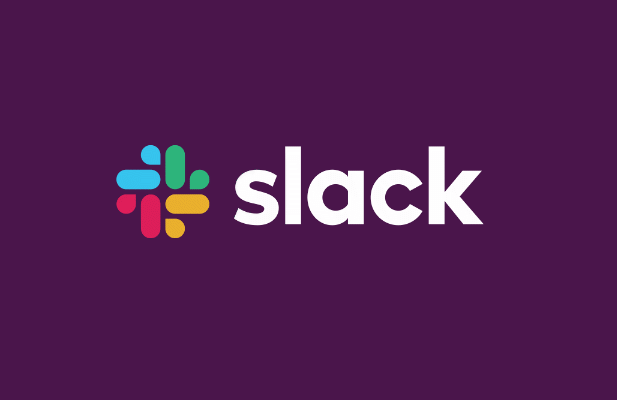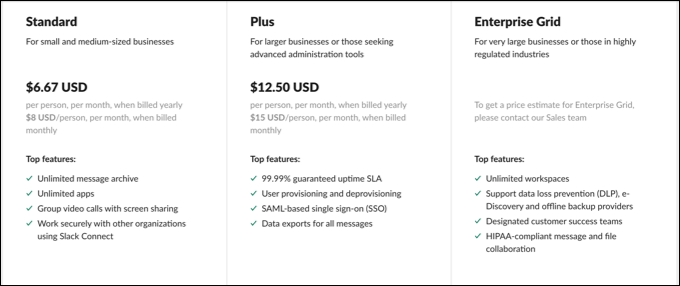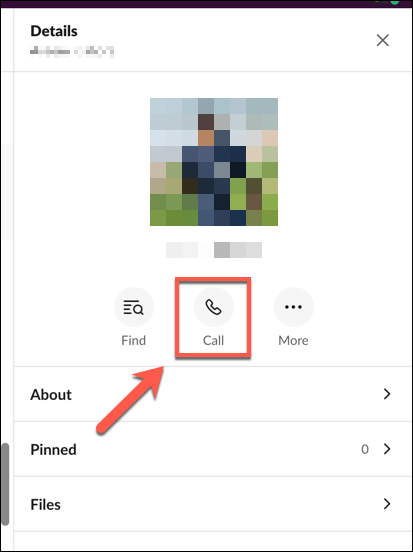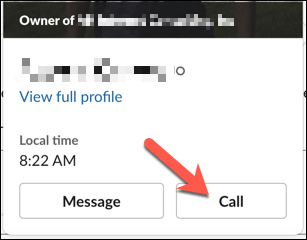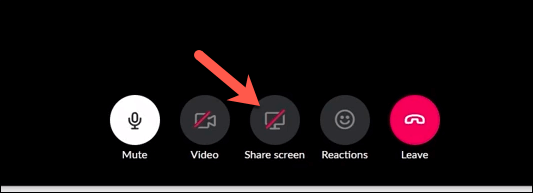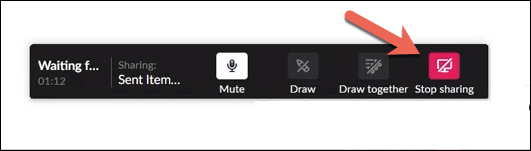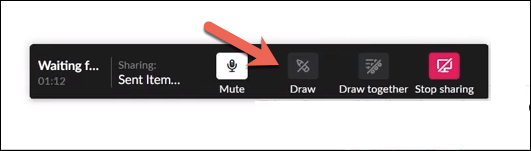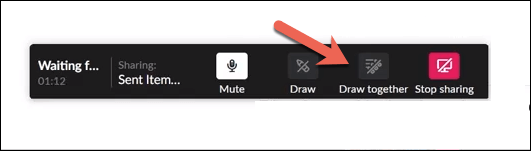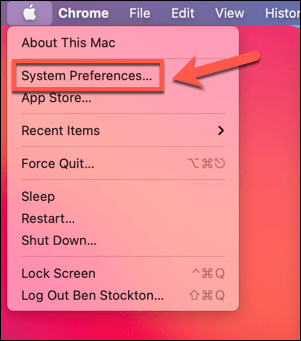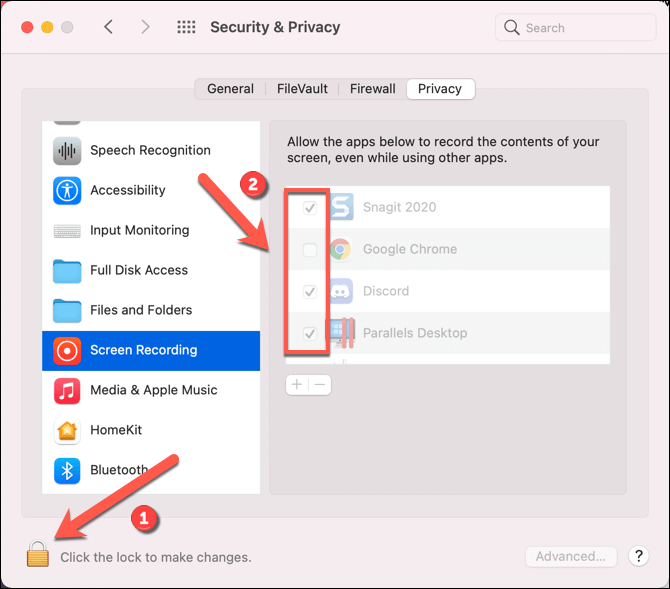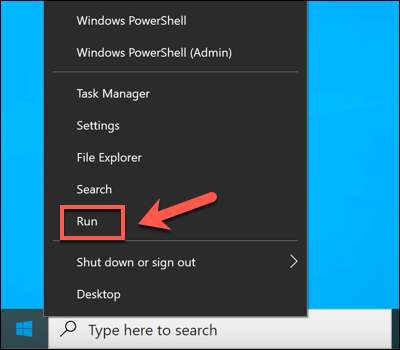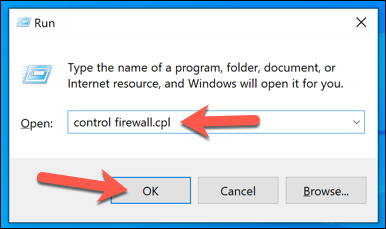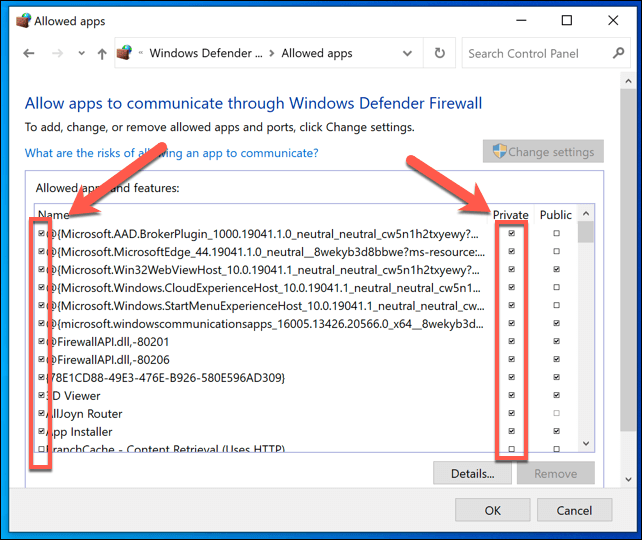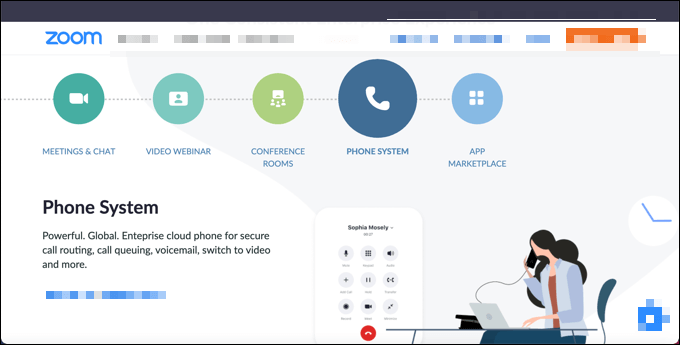Slack é unha excelente plataforma colaborativa para equipos e compañeiros de traballo, que che permite enviar mensaxes de texto, compartir ficheiros e iniciar chamadas de voz. Non obstante, unha característica infravalorada de Slack é a posibilidade de compartir a túa pantalla con outros. Compartir pantalla é útil para presentacións e reunións, pero é posible que teñas que configurar primeiro o teu dispositivo.
Podes compartir a túa pantalla en Slack usando o cliente web ou a aplicación de escritorio , pero primeiro terás que actualizar a un plan de Slack de pago. Se queres configurar e usar o uso compartido de pantalla Slack, aquí tes o que debes facer.
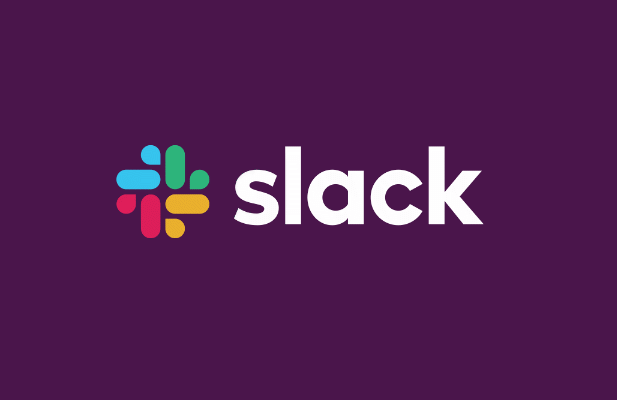
Como configurar Slack Screen Sharing
Antes de comezar a usar o uso compartido de pantalla en Slack, primeiro terás que ter en conta algunhas cousas.
Desafortunadamente, algunhas funcións (como as chamadas de voz e o uso compartido de pantalla) só están dispoñibles en Slack se o teu espazo de traballo está nun plan de pago. Se es o propietario ou administrador do espazo de traballo, terás que actualizar a un plan Standard, Plus ou Enterprise cun custo por usuario ou cotizado individualmente para que ti (ou os teus usuarios) poidas compartir a pantalla.
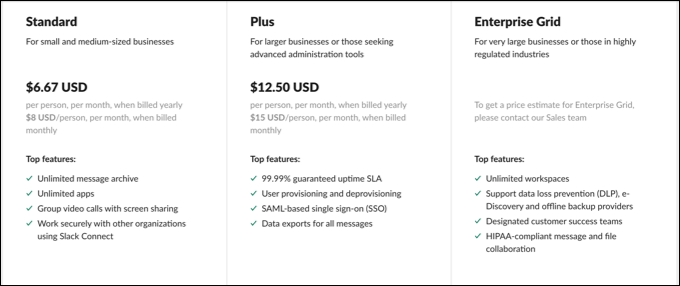
Non necesitas unha cámara que funcione para que o uso compartido de pantalla funcione, pero como o uso compartido de pantalla é un compoñente dunha chamada de voz ou de vídeo, podería axudarche a presentar a túa audiencia. Como mínimo, necesitarás un micrófono que funcione para configurar unha chamada de voz e comunicarte cos outros participantes.
Para usar todas as funcións de uso compartido de pantalla en Slack (como o debuxo en pantalla), quizais necesites instalar a aplicación de escritorio . Aínda que podes participar nunha chamada de uso compartido de pantalla de Slack no teu navegador, só a aplicación de escritorio para Mac ou Windows ofrece o conxunto completo de funcións para os usuarios.
Como compartir a túa pantalla en Slack
Para compartir a túa pantalla nun espazo de traballo de Slack, terás que iniciar unha nova videochamada.
- Para facelo, abre a aplicación Slack ou abre o teu espazo de traballo Slack no teu navegador. Nunha mensaxe directa, seleccione o botón Chamar no panel da dereita para comezar unha chamada.
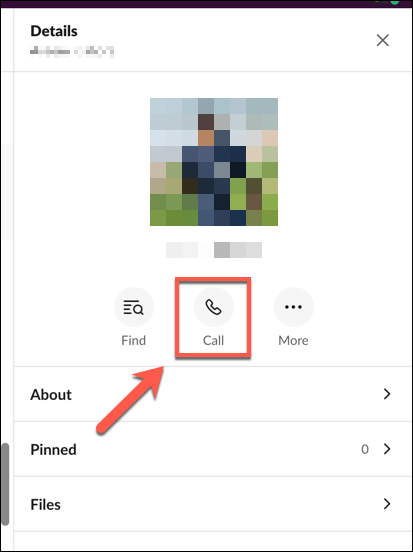
- Tamén podes iniciar unha nova chamada nunha canle facendo clic nun nome de usuario e seleccionando o botón Chamar na ventá emerxente. Confirma que queres iniciar unha chamada seleccionando o botón Iniciar chamada .
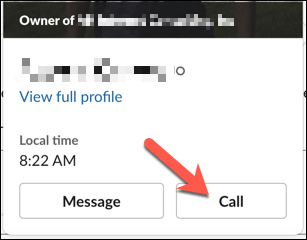
- Unha vez que estableces unha nova chamada, selecciona o botón Pantalla a túa compartición das opcións da parte inferior. Se tes máis dun monitor conectado ao teu PC, terás que seleccionar cal queres compartir entre as opcións proporcionadas. Isto permitirache compartir aplicacións específicas nunha pantalla, deixando a outra pantalla privada.
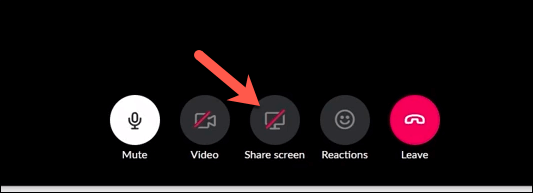
Unha vez que o uso compartido de pantalla Slack está activo, aplícanse algunhas regras. Só un só usuario pode compartir a súa pantalla en calquera momento e o usuario que comparte a súa pantalla pasa a ser o usuario activo durante o tempo que dure a compartición de pantalla, o que significa que ningunha outra fonte de cámara se fai destacada.
- Para deter o uso compartido de pantalla, seleccione o botón Deter o uso compartido de pantalla . Deste xeito, finalizará o uso compartido de pantalla, devolvendo a chamada a unha videochamada estándar.
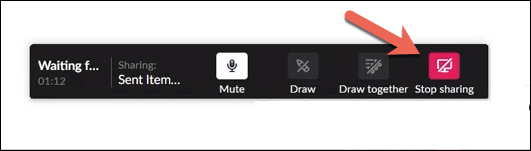
Debuxando nunha pantalla Slack compartida
Compartir a túa pantalla permíteche presentar información en pantalla a outras persoas que chaman. Non obstante, se queres facer as cousas máis interactivas, ti (e outras persoas que chaman) podes acceder directamente á pantalla compartida. Isto permítelle anotar ou sinalar determinados elementos á súa audiencia.
- O debuxo de pantalla Slack está activado por defecto. Se vostede (ou outros) quere comezar a debuxar na pantalla, seleccione a icona Debuxar entre as opcións proporcionadas.
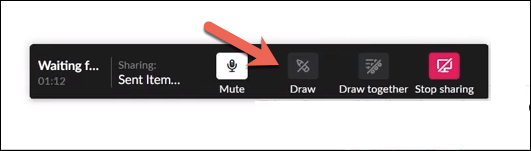
- Coa opción activada, debuxa na pantalla usando o rato, o trackpad, a pantalla táctil ou outro dispositivo de interface axeitado. Se queres evitar que outros participantes se unan, selecciona a icona Debuxar . Cando a icona está branca, outros usuarios poden debuxar na túa pantalla compartida.
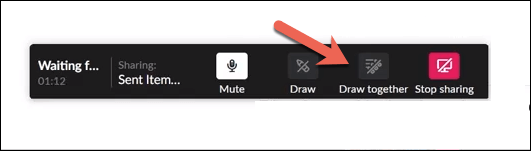
- Tamén podes cambiar a cor do teu bolígrafo durante o proceso de debuxo en pantalla. Para iso, seleccione a tecla CTRL (en Windows) ou a tecla Comando (en Mac). Isto pasará por cada unha das cores dispoñibles.
Solución de problemas de uso compartido de pantalla de Slack
Se a ferramenta para compartir pantalla de Slack non funciona, terás que solucionar o problema. Hai varias razóns polas que esta función pode non funcionar, desde permisos perdidos ata portos de rede mal configurados.
Activar permisos en Mac
Os usuarios de Mac, en particular, poden descubrir que a configuración de seguranza de macOS bloquea de forma preventiva calquera intento de compartir a túa pantalla. Se este é o caso, terás que conceder acceso a Slack para gravar a túa pantalla no menú Preferencias do sistema.
- Para abrir Preferencias do Sistema , seleccione o menú Apple > Preferencias do Sistema .
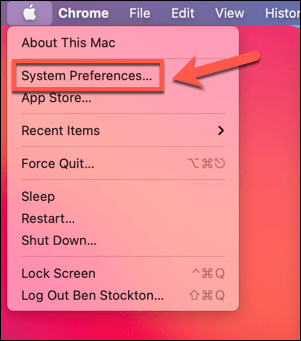
- No menú Preferencias do sistema, seleccione Seguridade e privacidade > Privacidade > Gravación de pantalla . Á dereita, asegúrate de que a caixa de verificación Slack estea activada. Se non podes cambiar esta configuración, selecciona a icona do bloqueo na parte inferior do menú.
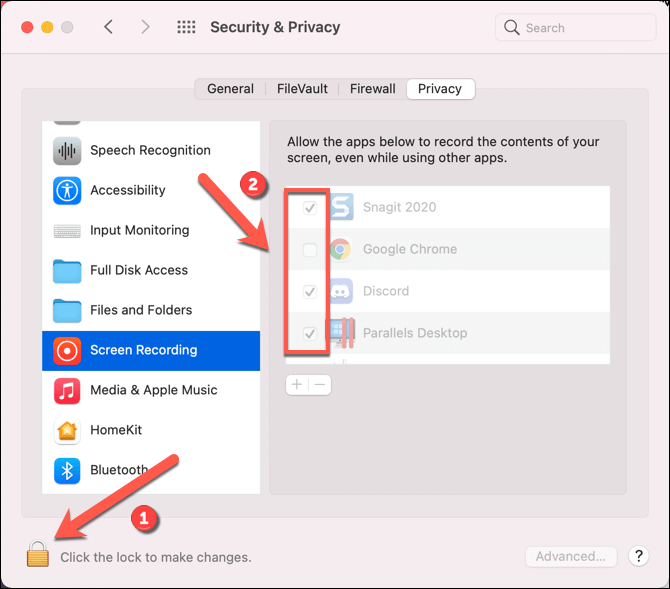
Apertura dos portos de rede de Slack
A aplicación de escritorio Slack require que estean abertos certos portos para que as videochamadas e o uso compartido de pantalla funcionen correctamente. En particular, é necesario o porto UDP 22466 para o tráfico de saída. Se isto non está dispoñible, Slack tentará recurrir ao porto TCP 443, o porto HTTPS predeterminado que debería estar dispoñible na maioría das redes conectadas a Internet.
Non obstante, o uso predeterminado do porto 443 pode causar problemas. Se as túas chamadas de Slack son de baixa calidade ou tes problemas para compartir a pantalla cunha resolución razoable, terás que configurar o teu firewall para abrir os portos 22466 (UDP) e 443 (TCP). Os usuarios de Windows tamén terán que configurar o Firewall de Windows para permitir o acceso a Internet de Slack.
- Para iso, fai clic co botón dereito do rato no menú Inicio e selecciona a opción Executar .
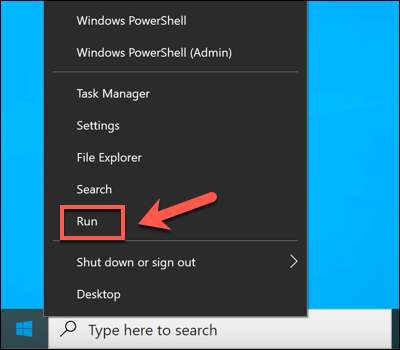
- Na caixa Executar , escriba control firewall.cpl e seleccione Aceptar.
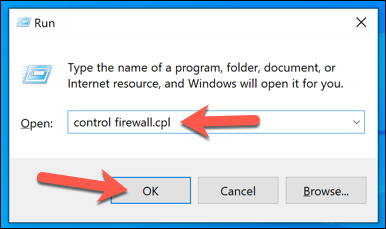
- No menú do Firewall de Windows , seleccione Permitir unha aplicación ou función a través do Firewall de Windows Defender . Asegúrate de seleccionar a caixa de verificación situada xunto á aplicación Slack para activar o acceso a Slack a través do firewall. Se estás nunha rede pública ou privada, asegúrate de que a caixa de verificación desas categorías tamén estea activada. É posible que teñas que seleccionar primeiro o botón Cambiar configuración .
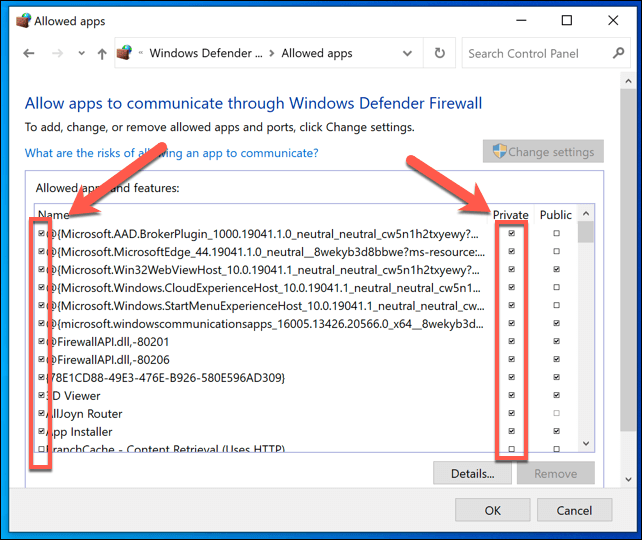
Considere alternativas
Se o uso compartido de pantalla Slack aínda non funciona no teu PC ou Mac, quizais teñas que buscar alternativas. Existen varias ferramentas para compartir pantalla, incluíndo Facetime para usuarios de Mac e Zoom para usuarios multiplataforma .
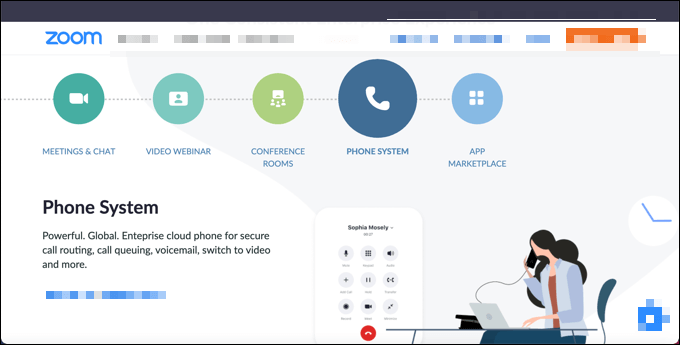
Tamén podes compartir a túa pantalla en dispositivos móbiles con Android mediante aplicacións como Google Duo. A maioría das principais aplicacións de videoconferencia admiten o uso compartido de pantalla, pero se tes problemas de conectividade en Slack, é posible que teñas que solucionar estes problemas primeiro, incluíndo o cambio a unha mellor conexión a Internet.
Aínda que Slack e outras plataformas poden usar diferentes métodos para establecer chamadas de vídeo e pantalla compartida, aínda necesitará unha conexión de rede estable e configurada adecuadamente (incluíndo portos abertos) para que a chamada funcione correctamente.
Iniciación a Slack
Se es propietario dun espazo de traballo de Slack cun plan de pago activo, terás acceso total a todas as funcións que ofrece Slack. Non obstante, aínda hai moitas funcións dispoñibles para os usuarios de Slack gratuítos. Por exemplo, se queres mellorar a produtividade nun espazo de traballo gratuíto de Slack, podes pensar en engadir un bot de Slack ás túas canles.
Estes axudaranche a converter Slack nun segundo cerebro , permitíndoche facer uso da integración do calendario e a toma de notas (xunto con outros trucos e consellos ) para sacar o máximo proveito da plataforma. Se estás a buscar alternativas a Slack, podes probar a Microsoft Teams ou Discord .